工具/原料:
系统版本:windows7系统
品牌型号:联想小新air13
软件版本:小白一键重装系统12.6.49.2290+1个8g以上的空白u盘
方法/步骤:
方法一:在线一键安装win7旗舰版64位
1、先在电脑上安装好小白一键重装系统工具打开,选择win7旗舰版64位系统,点击安装此系统。
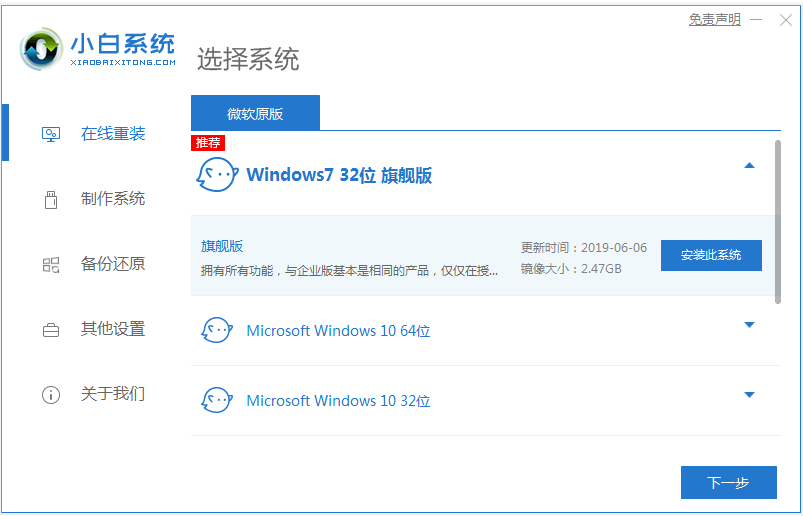
2、等待软件自动下载系统镜像文件资料等,提示部署完成后重启电脑。
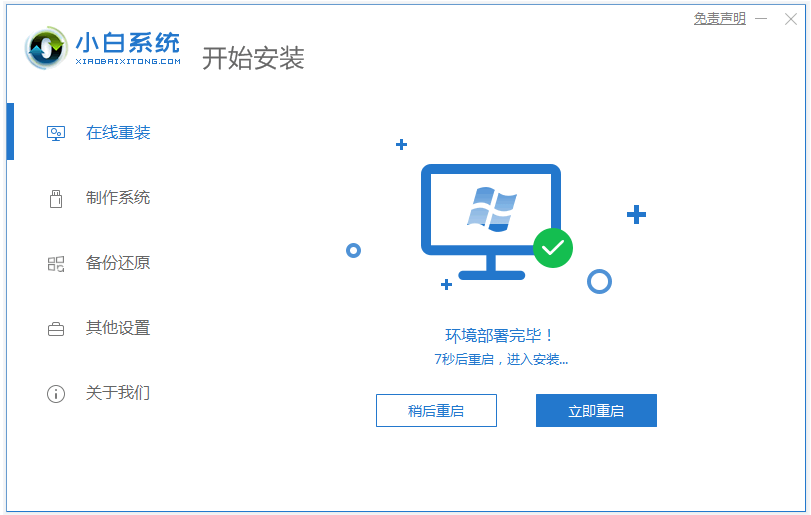
3、当电脑重启后进入了开机选项界面,选择xiaobai-pe系统进入。
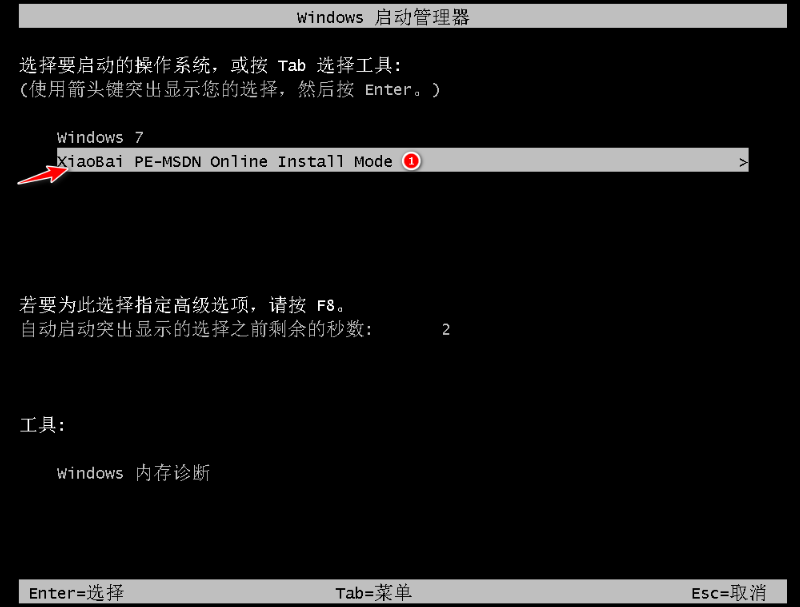
4、来到pe系统后,等待小白装机工具自动安装win7旗舰版系统,安装完成后重启。

5、期间可能会多次自动重启电脑,最终进入新的系统桌面即安装成功。

方法二:制作u盘安装win7旗舰版64位
如果说电脑系统已经出现问题,不能正常进入系统使用的时候,我们就可以考虑借助u盘安装win7系统了。具体的步骤如下:
1、先在能用的电脑上下载安装好小白一键重装系统工具打开,插入u盘,选择u盘重装系统模式点击开始制作。
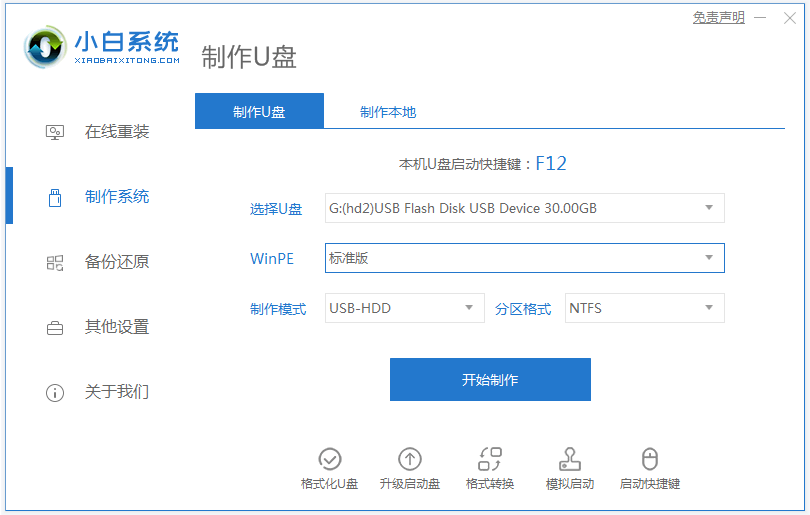
2、选择win7旗舰版64位操作系统,点击开始制作启动盘。
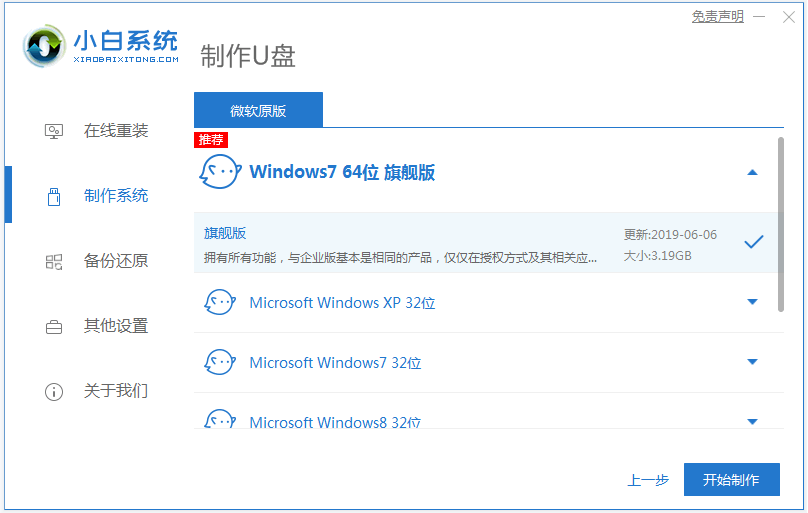
3、等待软件下载系统镜像和驱动等文件并制作完成,预览需要安装的电脑主板的启动热键,再拔除u盘退出。

4、插入u盘启动盘进电脑中,开机不断按启动热键进启动界面,选择u盘启动项进入到pe选择界面,选择第一项pe系统进入。

5、打开桌面上的小白装机工具,选择win7系统点击安装到系统盘c盘,点击开始安装。
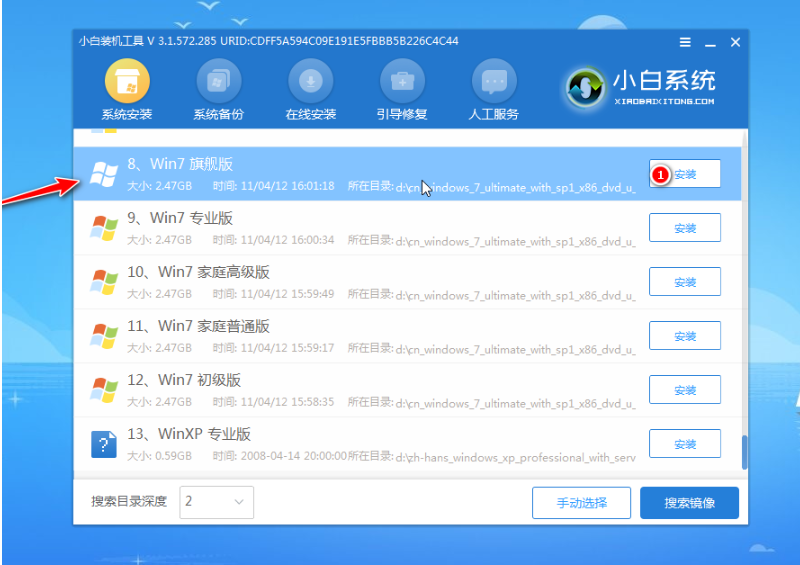
6、安装完成后,拔掉u盘重启电脑。

7、最终等待进入到新的win7系统桌面即安装成功。

注意事项:在安装前备份好c盘重要资料,关掉电脑上的杀毒软件避免被拦截。
总结:
以上便是win7旗舰版64位下载安装教程,使用小白一键重装系统工具即可实现在线一键安装win7系统或者制作u盘安装win7系统的目的。除此之外,该工具还可以安装其他的windows系统,有需要的小伙伴可参照教程操作。
Copyright ©2018-2023 www.958358.com 粤ICP备19111771号-7 增值电信业务经营许可证 粤B2-20231006